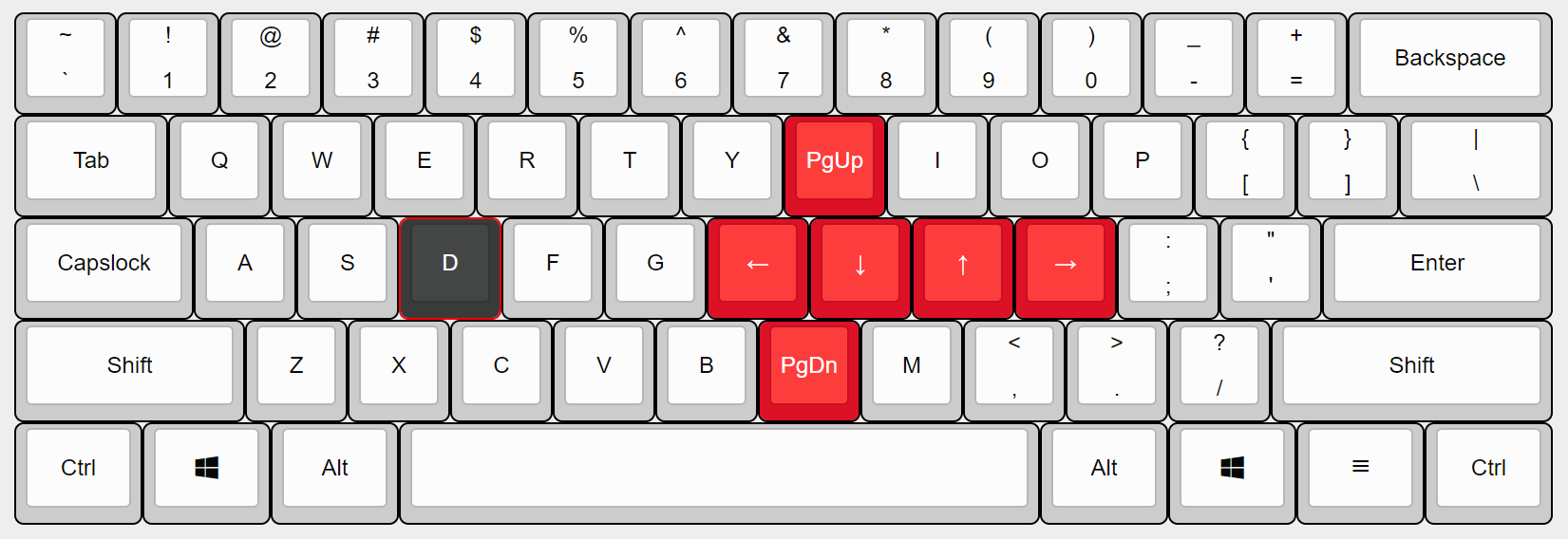键盘手焊还不够,里面跑Python更过瘾
谁要自己做个键盘呢?还是要手焊的键盘~
如果,你日常写的是软件,最接近硬件制板的一次是大学时焊接收音机,那你跟我一样,当然可以试试做个键盘;或者,你平时设计的是硬件,手焊个键盘当然不在话下,写个Python让键盘跑起来也许会让你兴奋;亦或,你刚学完朋友圈里Python课程,正准备大展身手,你的第一个Python项目,可以是个键盘,感受把Python握在手里的感觉……
焊接本文中的键盘,笔者从早到晚花了一整天,而第一版让键盘跑起来的Python程序仅用了2小时,于是就有一个支持USB和蓝牙的键盘,再给键盘装上斑斓的色彩!
如果你只关心跑在键盘里的Python长什么模样,可以直接跳到文章的倒数第100行,代码放了在最后~
涉及硬件,准备材料少不了。
准备材料
- 黄铜线5米+(直径0.8mm),也可以用普通导线,但黄铜更酷一些
- 定位板,选了60%的,因为选择多,键还少~ (比如睫毛外设的铝合金卫星轴定位板)
- 卫星轴,因为不用PCB,只能选定位板类型的
- 轴61个,为了办公室炫耀(挨打),当然选清脆(扰人)的青轴啦
- 二极管61个,这是防多按键冲突(Anti-ghost),如果很少用3及以上键同时按的组合键(比如 ctrl + shift + c),这个可以省掉(立创商城购买挺方便)
- 还需要个带蓝牙和USB的主控Pitaya Go,后面Python就跑在这个开发板里面
键盘材料
当然还需要一些工具:
- 烙铁、焊锡
- 钳子,用来剪黄铜线
- 镊子,万一没有,剪刀也可以
- 万用表,如果眼力足够好,这也可以省掉~
开始动手
- 安装卫星轴
把卫星轴安装在定位板上,可以用润滑脂把润滑一下,可以减少按键的噪声,润滑脂是半固体状的,不是润滑油哦
2. 安装机械键盘轴
3. 焊接矩阵键盘
矩阵键盘分行、列,先把用二极管把轴的一个脚跟行线连接,并焊接好,二极管的方向可以行到列,也可以是列到行,但整个矩阵要保持二极管的方向一致。
把焊好一条行线后,可以用万用表测一下二极管的方向是否都是一致的,或者是否有虚焊。这里用的是黑色贴片二极管,因为小,肉眼分辨方向相当考验眼力,特别是焊接之后还有焊迹。也可以选用插件的二极管,焊接更简单一些,也买回了,不过,贴片的看起来更整洁一些,为了颜值,还是挑战了难度系数更高的贴片的二极管。
然后再焊接列线,可以在行上面用额外的黄铜线垫一下,再焊接,让列线架空,避免行跟列短接了。
列队完毕,等待集结~
4. 将行、列线连接到主控Pitaya Go的IO口
这里矩阵键盘有5行、14列,Pitaya Go有20个可用的IO,剩下的1个IO还可以接个灯。矩阵键盘和主控焊接完成后,最好用万用表检测一下各行各列是否短接,至少目测一下。
以上硬件算搭好了,Python要登场了。
用键盘跑Python——实现USB+蓝牙键盘
电脑端Python通常是跑在CPython解释器里面,而嵌入式MCU中的Python起源7年前,Damien George开始写的轻量级Python解释器——MicroPython,我们今天要用到是基于MicroPython的CircuitPython。
Adafruit为CircuitPython开发了非常多硬件相关的库,基于这些库,我们可以快速实现一个键盘,这里用到adafruit_ble和adafruit_hid这两个库。实现一个USB+蓝牙键盘100行就行,Talk is cheap,看代码:
import time
from board import *
import digitalio
import usb_hid
import adafruit_ble
from adafruit_ble.advertising import Advertisement
from adafruit_ble.advertising.standard import ProvideServicesAdvertisement
from adafruit_ble.services.standard.hid import HIDService
from adafruit_hid.keyboard import Keyboard
from adafruit_hid.keycode import Keycode as _
ROWS = (P27, P13, P30, P20, P3)
COLS = (P26, P31, P29, P28, P5, P4, P24, P25, P23, P22, P14, P15, P16, P17)
KEYMAP = (
_.ESCAPE, _.ONE, _.TWO, _.THREE, _.FOUR, _.FIVE, _.SIX, _.SEVEN, _.EIGHT, _.NINE, _.ZERO, _.MINUS, _.EQUALS, _.BACKSPACE,
_.TAB, _.Q, _.W, _.E, _.R, _.T, _.Y, _.U, _.I, _.O, _.P, _.LEFT_BRACKET, _.RIGHT_BRACKET, _.BACKSLASH,
_.CAPS_LOCK, _.A, _.S, _.D, _.F, _.G, _.H, _.J, _.K, _.L, _.SEMICOLON, _.QUOTE, None, _.ENTER,
_.LEFT_SHIFT, _.Z, _.X, _.C, _.V, _.B, _.N, _.M, _.COMMA, _.PERIOD, _.FORWARD_SLASH, None, _.RIGHT_SHIFT, None,
_.LEFT_CONTROL, _.LEFT_ALT, _.LEFT_GUI, None, None, _.SPACE, None, None, _.RIGHT_ALT, _.RIGHT_GUI, _.APPLICATION, _.RIGHT_CONTROL, None, None)
class Matrix:
def __init__(self, rows=ROWS, cols=COLS):
self.rows = []
for pin in rows:
io = digitalio.DigitalInOut(pin)
io.direction = digitalio.Direction.OUTPUT
io.drive_mode = digitalio.DriveMode.PUSH_PULL
io.value = 0
self.rows.append(io)
self.cols = []
for pin in cols:
io = digitalio.DigitalInOut(pin)
io.direction = digitalio.Direction.INPUT
io.pull = digitalio.Pull.DOWN
self.cols.append(io)
self.pressed_keys = []
def scan(self):
new_keys = []
pressed_keys = []
released_keys = self.pressed_keys
for r in range(len(self.rows)):
self.rows[r].value = 1
for c in range(len(self.cols)):
if self.cols[c].value:
key = r * len(self.cols) + c
pressed_keys.append(key)
if key in released_keys:
released_keys.remove(key)
else:
new_keys.append(key)
self.rows[r].value = 0
self.pressed_keys = pressed_keys
return pressed_keys, released_keys, new_keys
def main():
hid = HIDService()
advertisement = ProvideServicesAdvertisement(hid)
advertisement.appearance = 961
ble = adafruit_ble.BLERadio()
if ble.connected:
for c in ble.connections:
c.disconnect()
ble.start_advertising(advertisement)
advertising = True
ble_keyboard = Keyboard(hid.devices)
matrix = Matrix()
usb_keyboard = Keyboard(usb_hid.devices)
while True:
pressed_keys, released_keys, new_keys = matrix.scan()
if released_keys:
released_keycodes = list(map(lambda i: KEYMAP[i], released_keys))
print('released keys {}'.format(released_keycodes))
usb_keyboard.release(*released_keycodes)
if ble.connected:
advertising = False
ble_keyboard.release(*released_keycodes)
if new_keys:
new_keycodes = list(map(lambda i: KEYMAP[i], new_keys))
print('new keys {}'.format(new_keycodes))
usb_keyboard.press(*new_keycodes)
if ble.connected:
advertising = False
ble_keyboard.press(*new_keycodes)
if not ble.connected and not advertising:
ble.start_advertising(advertisement)
advertising = True
time.sleep(0.001)
if __name__ == '__main__':
main()
这个是一个最简单的Python版本键盘,我们还可以跟进一步
让键盘更具生产力
这是一个 60% 键盘,缺少了包括 F1~F12、 方向键、小键盘等键位。
但通过引入 TMK 中的层级切换和组合按键功能,并融入 Toward a more useful keyboard 中把手指尽量停留在 A、S、D、F 和 J、K、L、; 等起始键位的理念,我们可以让这个小键盘更具生产力。
这里引入 Tap-key 功能,即按某个按键不放激活另外的功能。
比如把 d 用作 Tap-key,即短按 d 输出 d, 按住 d 不放则激活移动光标功能,H、J、K、L被映射为方向键,而 U 和 N 则为 PgUp 和 PgDn。